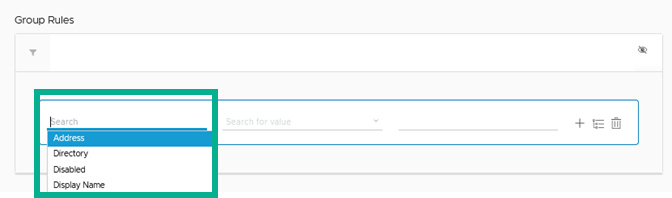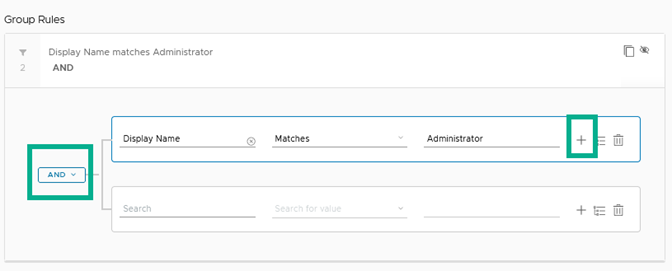В службе Workspace ONE Access можно создавать группы, добавлять в них пользователей и создавать правила группы.
Вместо предоставления прав каждому пользователю по отдельности используйте группы, чтобы предоставить право на одни и те же ресурсы сразу нескольким пользователям. Пользователи могут принадлежать к нескольким группам. Например, если создать группу «Продажи» и «Управление», менеджер по продажам может принадлежать к обеим группам.
При этом можно указать, какие правила группы применяются к участникам группы. Пользователи в группах определяются правилами, установленными для атрибута пользователя. Если значение атрибута пользователя изменяется по сравнению со значением, установленным в правиле группы, пользователь удаляется из группы.
Процедура
- В консоли Workspace ONE Access на странице нажмите Добавить группу.
- В разделе Сведения о группе введите имя группы и ее описание.
- В разделе Пользователи группы добавьте или исключите пользователей.
- а. Чтобы добавить пользователей, введите несколько букв имени пользователя в строке Добавить пользователей.
- б. Чтобы исключить пользователей, введите несколько букв имени пользователя в строке Исключить пользователей.
Отображаются имена, соответствующие введенному тексту.
- В разделе Правила группы выберите способ предоставления членства в группе. Настройте одно или несколько правил для своей группы. Можно создавать вложенные правила.
- а.В разделе Правила группы щелкните Поиск и выберите атрибут в раскрывающемся меню.
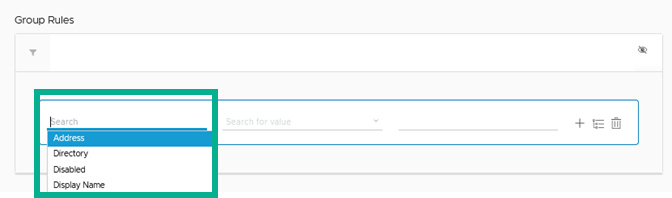
- б.В разделе Поиск значения выберите условия сопоставления для значения атрибута.
Доступность следующих условий сопоставления зависит от выбранного атрибута.
- Выберите элемент является, чтобы выбрать группу или каталог, которые необходимо связать с этой группой. Введите имя в текстовом поле. По мере ввода будет отображаться список доступных групп или каталогов.
- Выберите элемент не является, чтобы выбрать группу или каталог, которые нужно исключить. Введите имя в текстовом поле. По мере ввода будет отображаться список доступных групп или каталогов.
- Выберите элемент соответствует, чтобы предоставить членство в группе для записей, которые точно соответствуют введенным критериям. Например, в организации может быть отдел командировок, который совместно использует центральный номер телефона. Если нужно предоставить доступ к приложению для бронирования командировок всем сотрудникам, которые совместно используют этот номер, создайте правило, например «Номер телефона соответствует +7 (123) 456–78-90».
- Выберите не соответствует, чтобы предоставить членство в группе для всех записей сервера каталогов, кроме тех, которые соответствуют введенным критериям. Например, если один из ваших отделов совместно использует центральный номер телефона, можно запретить доступ к приложению социальной сети для его сотрудников, создав соответствующее правило, например «Номер телефона не соответствует +7 (123) 456–78-90». Приложение будет доступно для пользователей, в записях сервера каталогов которых указаны другие номера телефонов.
- Выберите элемент начинается с, чтобы предоставить членство в группе для записей сервера каталогов, которые начинаются с введенных критериев. Например, адреса электронной почты организации могут начинаться с имени отдела (sales_имя_пользователя@example.com). Если нужно предоставить доступ к приложению для всех сотрудников отдела продаж, можно создать соответствующее правило, например «Адрес электронной почты начинается с sales_».
- Выберите не начинается с чтобы предоставить членство в группе для всех записей сервера каталогов, кроме тех, которые начинаются с введенного критерия. Например, если адреса электронной почты сотрудников отдела кадров записываются в формате hr_имя_пользователя@example.com, можно запретить доступ к приложению, установив соответствующее правило, например «Адрес электронной почты не начинается с hr_». Приложение будет доступно для пользователей, в записях сервера каталогов которых указаны другие адреса электронной почты.
- в.В последнем разделе определите значение для сопоставления в правиле.
- г.Чтобы добавить правило, щелкните знак плюс + и выберите оператор AND или OR.
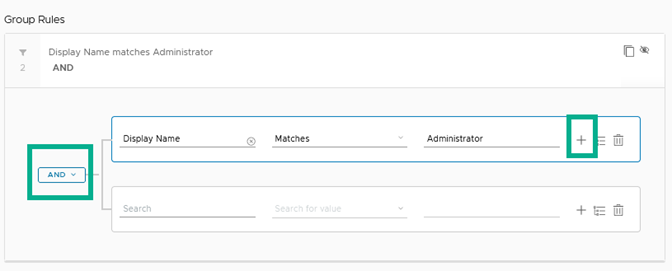
- Нажмите кнопку СОХРАНИТЬ.
Дальнейшие действия
Выберите группу в списке «Группы пользователей» и на вкладке «Приложения» добавьте приложения, которые группа имеет право использовать.